如何在 Chromecast 上循环播放 YouTube 视频和播放列表
.jpg)
知道 Google 拥有 YouTube,您可以期待它在那里您可能会找到最好的视频播放支持。由于没有其他视频流服务或应用程序能与 YouTube 提供的支持相近,因此您的期望会很准确。
但是,这有一个问题,因为谷歌在将 YouTube 视频循环播放或以其他方式播放到 Chromecast 时有一些非常奇特的设置。可以轻松投射单个视频、整个播放列表,甚至可以创建视频队列以投射到 Chromecast。你只是不能循环它们中的任何一个。嗯,不是官方的。
无论何时投射结束,无论是视频、播放列表还是队列,Chromecast 都不会将其循环回开始又玩了YouTube 有自己的循环功能,但没有可与 Chromecast 一起使用的已知循环设置。我个人觉得这种情况有点奇怪。为什么 Google 拥有的 YouTube 功能不适用于 Google 设备?对每个寻找 Chromecast 循环操作的人来说都是好事,有一个解决方法。
“嗯,这是个好消息。我该怎么办?”
让您的 YouTube 视频循环播放的方法很少使用 Chromecast。每个都会有自己的一套限制。我将讨论如何使用网络应用Dashcast从 Chromecast 循环播放 YouTube 视频。
使用 Dashcast 循环播放 YouTube 视频和播放列表
在这种情况下使用桌面到 Chromecast 连接,您需要将播放列表放在一起以循环播放视频。 Android 不需要这个,因为它有几种循环 YouTube 视频的替代方法。
您必须访问该页面与您想要重复的视频并将其添加到您的播放列表中。即使您只想循环播放单个视频,您仍然需要将其添加到播放列表中才能正常工作。添加视频后,您需要获取唯一的 YouTube 播放列表 ID。
每个 YouTube 视频都包含一个唯一的ID。 YouTube 播放列表也是这种情况。如果没有此 ID,您将无法在 Chromecast 上循环播放 YouTube 视频。检索 ID 非常简单。每个播放列表页面在 URL 中都有一个 ID。这将是 list=部分之后和& 的 URL。只需复制该部分之后的每一位,您就可以获得必要的 ID。
复制 ID 后,将其粘贴到提供的 URL 中标记为“播放列表 ID”的区域:
https://www.youtube.com/embed?list=“播放列表 ID”&autoplay=1&controls=0&loop=1
请确保从 URL 中删除引号,否则将无法使用。复制完整的 URL 以继续下一步。
Dashcast 是一个网络应用程序,这意味着您无需下载或安装它。这是您将要投射到 Chromecast 而不是直接在 YouTube 上投射的内容。从这里:
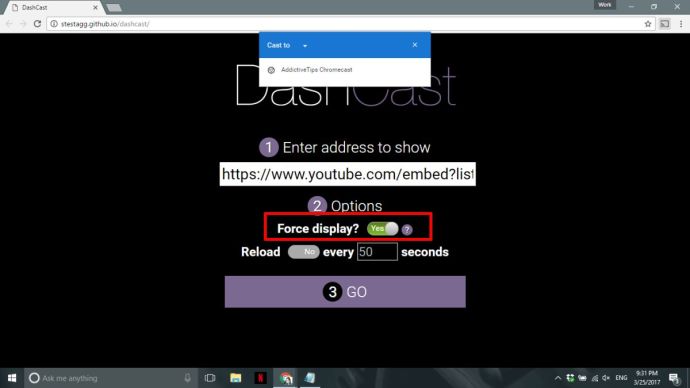
- 转到http://stestagg.github.io/dashcast/ 在这里你将粘贴你应该保存的修改后的 URL剪贴板。
- 将 URL 粘贴到提供的字段中。
- 将“强制显示”选项切换为YES.
- 点击GO 按钮。
- 谷歌然后,Chrome 会要求您选择 Google Chromecast 设备。
- 确保您拥有 Cast 扩展程序已安装。
选择设备后,它将开始投射Chromecast 的内容。W当播放列表结束时,它会自动从头开始重播。
问题使用 PC 投射
Chromecast 功能内置于 Google Chrome 浏览器中。因此,如果您在投射方面遇到问题,以下步骤可能会有所帮助。只要您的 Windows 操作系统计算机满足 Chromecast 当前的最低系统要求,请尝试每个在继续下一步之前:
- 确保您最新版本的 Chrome 浏览器。
- 在 Google Chrome 中打开一个新标签页。
- 键入或复制/paste chrome://flags/#load-media-router-component-extension 到地址栏。
- 检查状态是否为“已启用”。如果是,请尝试“禁用”并重新启动 Chrome 浏览器。
- 重复步骤 1-4 但这次再次启用媒体路由器。
重新启动 Chrome 浏览器后,要测试投射,请考虑以下事项:
- 您的 Chromecast 设备和电视之间是否有不受支持的设备?
- 确保使用提供的电源为 Chromecast 设备供电至开放式电源插座,而不是使用电视或其他设备上的 USB 输入。
- 您的计算机和 Chromecast 设备之间的距离应在约 15 英尺(4 米)以内。您的 Chromecast 设备应距离路由器约 15 英尺(4 米)或更短。
- 您最近是否尝试重新启动投射设备、路由器和 Chromecast?
- 要重新启动所有设备将您的 3 台设备(PC、Chromecast、电视)从电源上拔下至少几分钟。







0 评论